Hüperterminali allalaadimine:
Hyper-terminal pole Ubuntu 18 ametlikus paketihoidlas saadaval.04 LTS. Kuid saate Hyperi terminali hõlpsasti alla laadida Hyperi terminali ametlikult veebisaidilt ja installida selle Ubuntu 18-le.04 LTS.
Kõigepealt külastage Hyperi terminali ametlikku veebisaiti ja klõpsake nuppu Lae alla.
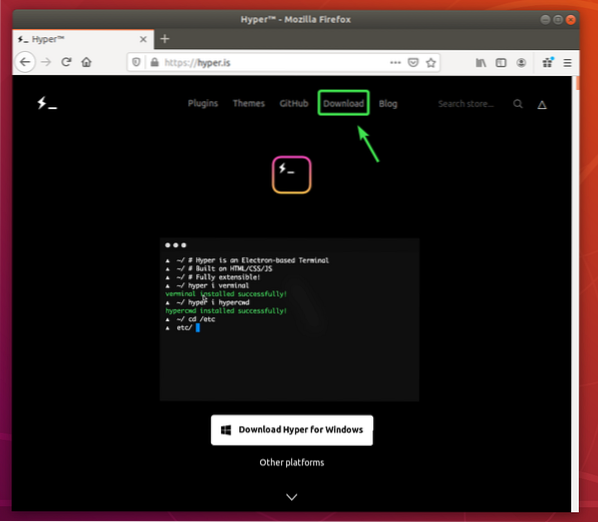
Nüüd klõpsake allalaadimisnuppu () Debian (.deb) pakend.
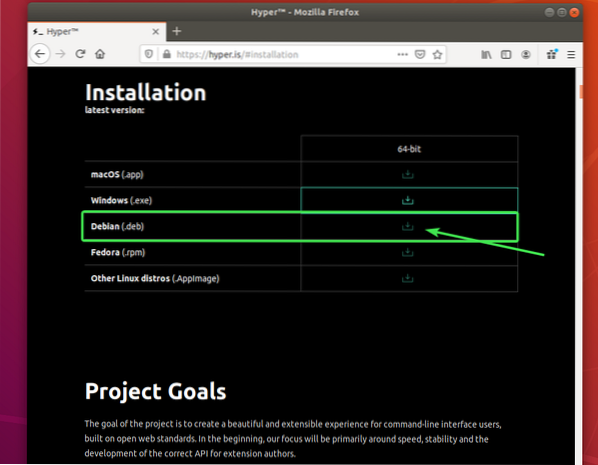
Teie brauser peaks paluma teil DEB-paketi faili salvestada. Valige Salvesta fail ja klõpsake nuppu Okei.
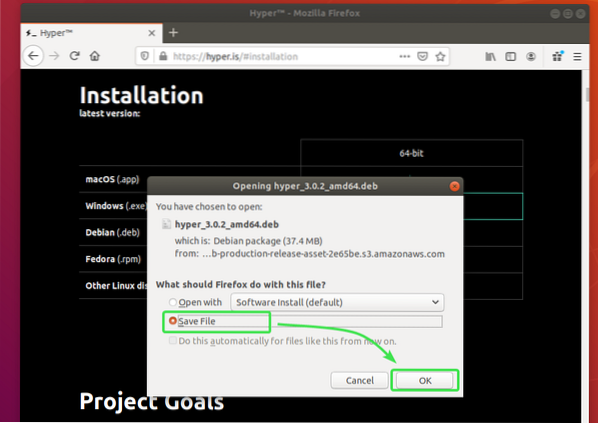
Teie brauser peaks alustama Hyper DEB paketi allalaadimist. Selle täitmine võib võtta mõnda aega.
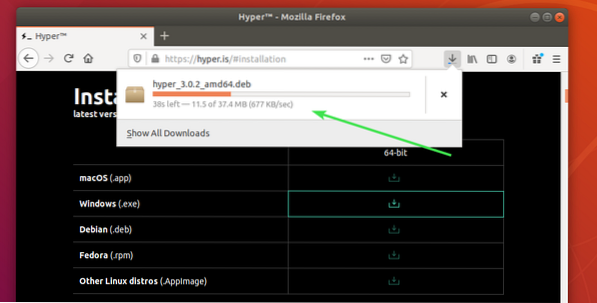
Hüperterminali installimine:
Kui Hyper DEB pakett on alla laaditud, avage terminal ja värskendage APT paketi hoidla vahemälu järgmise käsuga:
$ sudo apt värskendus
APT-paketi hoidla vahemälu tuleks uuendada.
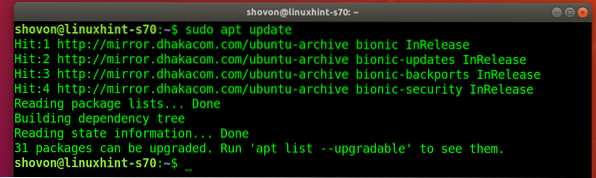
Nüüd navigeerige jaotisesse ~ / Allalaadimised kataloogi järgmiselt:
$ cd ~ / Allalaadimised
Hyper DEB pakett hüper_3.0.2_amd64.deb allalaaditud failid peaksid olema siin.
$ ls -lh
Nüüd installige Hyper DEB pakett järgmise käsuga:
$ sudo apt install ./ hüper_3.0.2_amd64.deb
Installimise kinnitamiseks vajutage Y ja seejärel vajutage
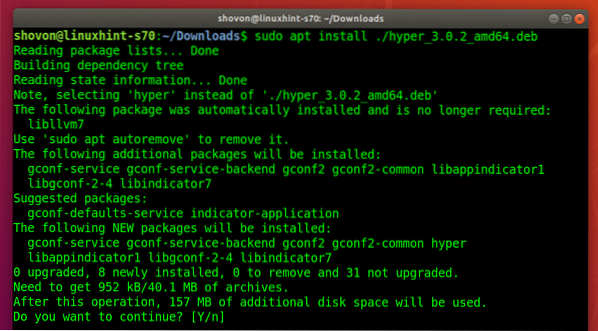
APT paketihaldur peaks kõik vajalikud sõltuvuspaketid automaatselt alla laadima ja installima.
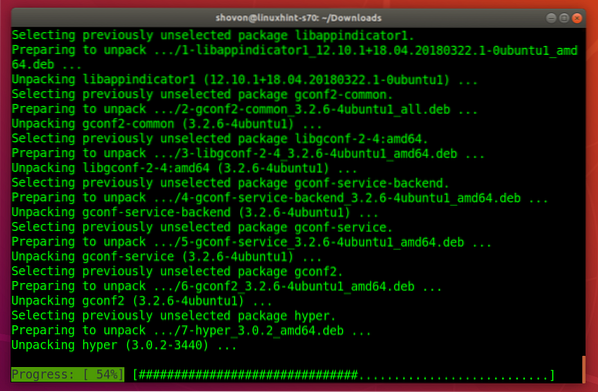
Siinkohal tuleks installida Hyperi terminal.
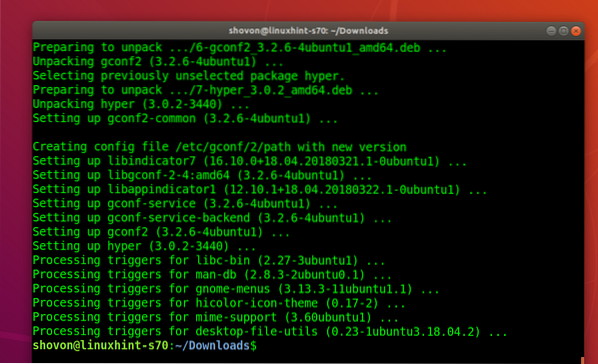
Hüperterminali käitamine:
Kui Hyper terminal on installitud, leiate selle Ubuntu rakenduste menüüst. Hyperi terminali käivitamiseks klõpsake ikooni Hyper.
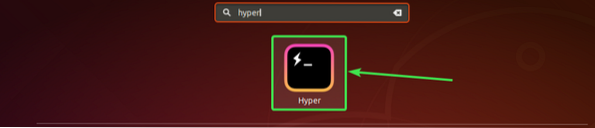
Nii peaks Hyper terminal vaikimisi välja nägema.
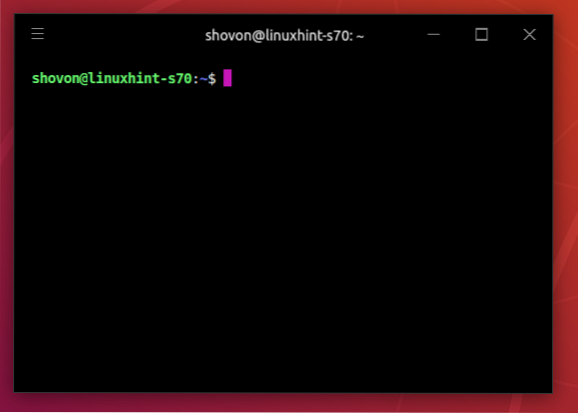
Siin saate käivitada mis tahes käsu samamoodi nagu teistes terminalirakendustes.
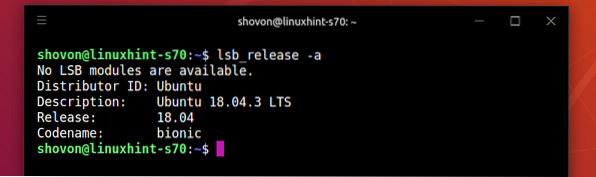
Hüperterminaali konfiguratsioonifail:
Hyper terminalil on globaalne konfiguratsioonifail ~ /.hüper.js
Hyperi terminali konfigureerimiseks klõpsake menüü hamburger .
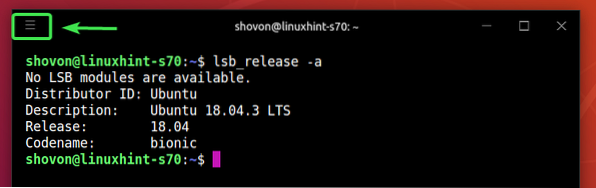
Siis minge Muuda > Eelistused…

Hyper-terminali konfiguratsioonifail tuleks avada teie vaiketekstiredaktoriga. Hüperterminaali konfiguratsioonifail on JSON-vormingus.
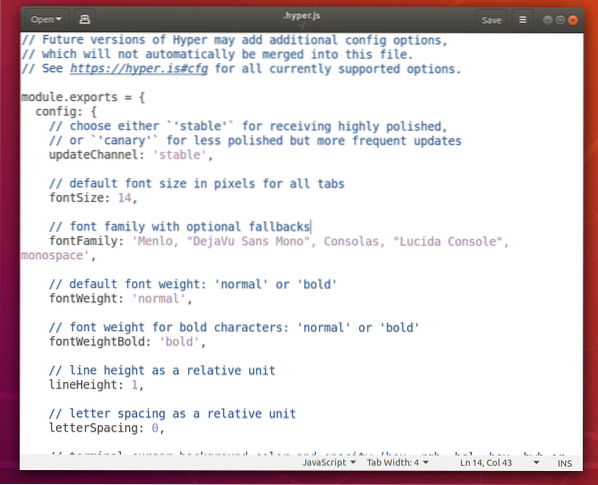
Fondi ja fondi suuruse muutmine:
Hyper-terminali fondi suuruse muutmiseks peate määrama fontSize soovitud fondisuurusele.
Vorming fontSize vara:
fontSize: yourDesiredFontSize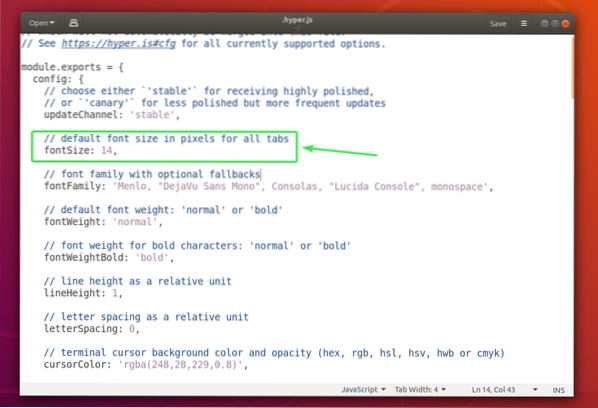
Vaikefondi muutmiseks peate selle lisama fontFamily vara.
Vorming fontFamily vara:
fontFamily: 'Font1, "Font 2", font3, font4, "Font 5<"'MÄRGE: Fondid eraldatakse komadega (,). Kui fondi nimi sisaldab tühikut, tuleb see pakkida jutumärkidesse (“).
Esimene font (Font1) kasutatakse vaikimisi. Kui mingil põhjusel pole teie Ubuntu masinasse esimest fonti installitud, proovib Hyper terminal kasutada järgmist fonti (2. font) ja nii edasi.
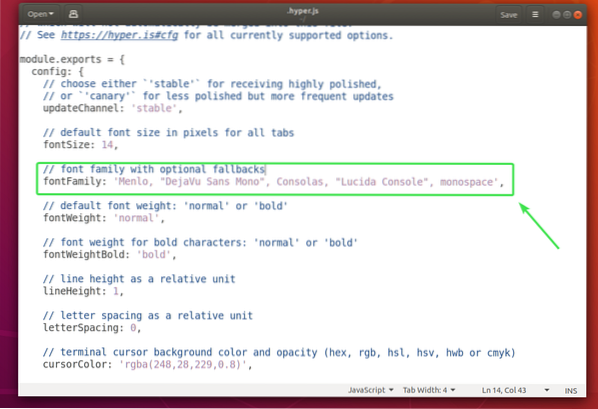
Panin fontSize kuni 18 ja lisas Ubuntu Mono esmase fontina.
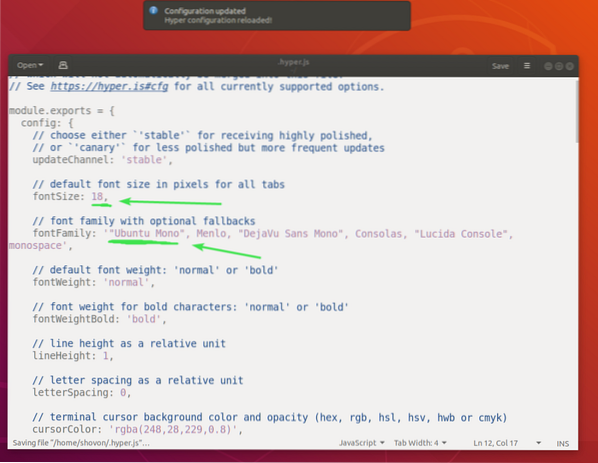
Nagu näete, on font ja fondi suurus muutunud.
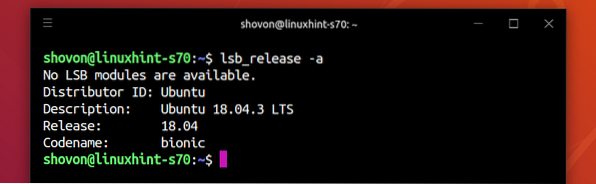
Kursori sätete muutmine:
Hyper terminali kursori seadeid saate muuta nupu abil cursorColor, kursorAccentColor, kursorKuju ja cursorBlink omadused.
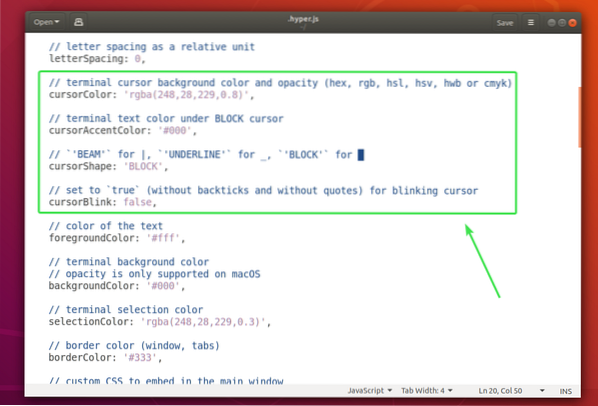
The cursorColor atribuut määrab kursori värvi.
Vorming cursorColor vara:
cursorColor: 'COLOR_VALUE'The kursorAccentColor atribuut määrab kursori taga oleva teksti värvi.
Vorming kursorAccentColor vara:
cursorAccentColor: 'COLOR_VALUE'COLOR_VALUE võib olla üks järgmistest vormingutest:
#RRGGBBrgb (redValue, greenValue, blueValue)
rgba (redValue, greenValue, blueValue, läbipaistmatus)
The kursorKuju omadust kasutatakse kursori kuju määramiseks.
Vorming kursorKuju vara:
cursorShape: 'CURSOR_SHAPE'CURSOR_SHAPE võib olla üks järgmistest:
BLOKK, ALALINE või TALAThe cursorBlink atribuuti kasutatakse kursori vilkumise lubamiseks või keelamiseks Hyper terminalis.
Sisselülitamiseks cursorBlink, määrake cursorBlink väärtuseks tõsi.
Välja lülitamiseks cursorBlink, määrake cursorBlink väärtuseks vale.
Panin cursorColor kuni , kursorKuju kuni ALANDA ja lubatud cursorBlink.
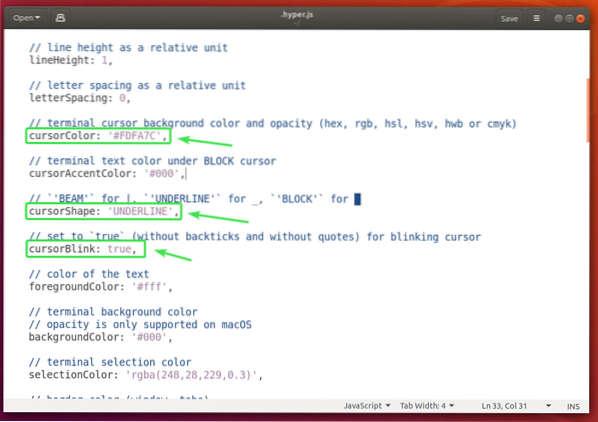
Nagu näete, on kursori värv ja kuju muutunud. See vilgub ka.
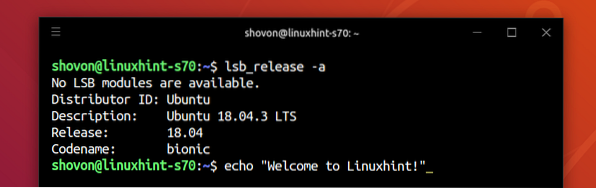
Taustavärvi, teksti värvi ja valiku värvi muutmine:
Hyper-terminali teksti värvi saate muuta nupu abil esiplaanVärv atribuut, taustavärv, kasutades taustavärv atribuudi ja teksti valimise värv, kasutades valikVärv vara.
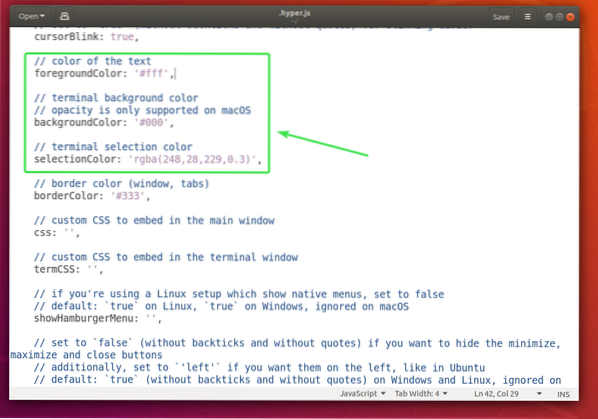
Vorming esiplaanVärv vara on:
forgroundColor: 'COLOR_VALUE'Vorming taustavärv vara on:
backgroundColor: 'COLOR_VALUE'Vorming valikVärv vara on:
selectionColor: 'COLOR_VALUE'Vaata COLOR_VALUE vormingus Kursori sätete muutmine ülaltoodud artikli jaotis.
Shelli seadistamine:
Hyper-terminali vaikekesta saab määrata, kasutades kest vara. Hyper kasutab vaikimisi kasutaja vaikekesta.
Vorming kest vara:
kest: '/ path / to / shell'Näiteks Bashi kesta tee on / bin / bash
Hyper-terminali vaikekestargumente saate määrata nupuga kestArgs vara.
Atribuudi shellArgs vorming on:
shellArgs: ['arg1', 'arg2', 'arg3']Kohandatud kestakeskkonna muutujaid saate määrata, kasutades env vara.
Vorming env vara:
env:muutuja1: väärtus1,
muutuja2: 'väärtus 2',
muutuja3: "väärtus 3"
Kui olete keskkonnamuutujad määranud, peate muudatuste jõustumiseks Hyper-terminali sulgema ja selle uuesti avama.
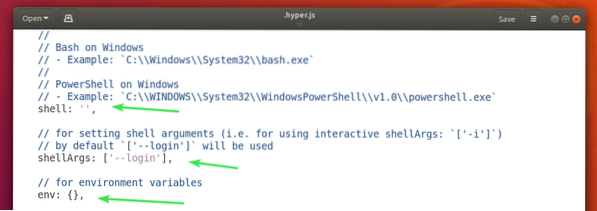
Panin paika kaks keskkonnamuutujat EESNIMI ja PEREKONNANIMI ja nagu näete, pääsen neile juurde Hyperi terminalist.
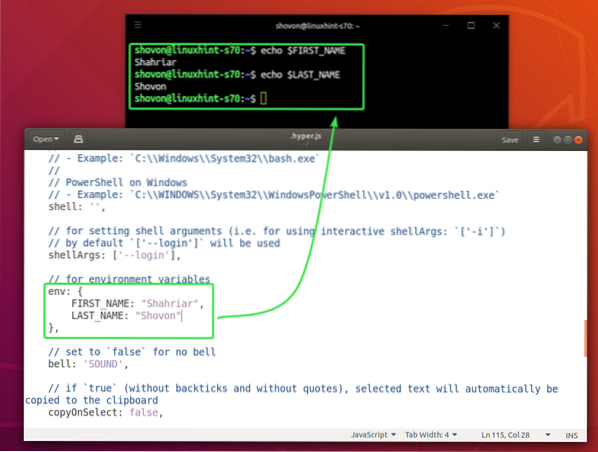
Keela terminalikell:
Klemmi saab keelata, kasutades kelluke vara.
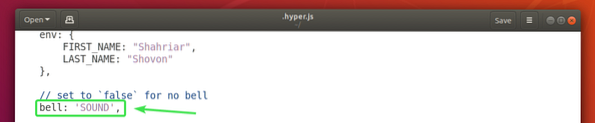
Klemmkella komplekti keelamiseks kelluke vara kuni vale.
Klemmkella uuesti lubamiseks seadistage kelluke vara kuni HELI.
Kopeeri valiku tekst:
Kui soovite kopeerida Hyper terminalis valitud teksti, siis määrake copyOnSelect vara kuni tõsi. Algselt, copyOnSelect on seatud väärtusele vale, mis tähendab, et teksti nende kopeerimisel nende kopeerimisel ei kopeerita.

Nii installite, kasutate ja konfigureerite Hyper terminali Ubuntu 18-s.04 LTS. Täname selle artikli lugemise eest.
 Phenquestions
Phenquestions


